jmeter是个纯java编写的开源压测工具,apache旗下的开源软件,一开始是设计为web测试的软件,由于发展迅猛,现在可以压测许多协议比如:http、https、soap、ftp、database数据库、LDAP 轻量目录访问协议、TCP、SOMP(简单邮件协议)等,由于是纯java编写,可以在苹果、window或者Linux下运行,全功能的测试IDE,允许快速的建立测试计划(从浏览器或本地应用程序,官网地址:http://jmeter.apache.org),Jmeter是一个中高级开发或者测试人员都必须掌握的一个工具。
目前用的常用测试工具对比:
1、loadrunner:性能稳定,压测结果及细粒度大,可以自定义脚本进行压测,但是太过于重大,功能比较繁多 2、apache ab(单接口压测最方便):模拟多线程并发请求,ab命令对发出负载的计算机要求很低,既不会占用很多CPU,也不会占用太多的内存,但却会给目标服务器造成巨大的负载, 简单DDOS攻击等 3、webbench:webbench首先fork出多个子进程,每个子进程都循环做web访问测试。子进程把访问的结果通过pipe告诉父进程,父进程做最终的统计结果。
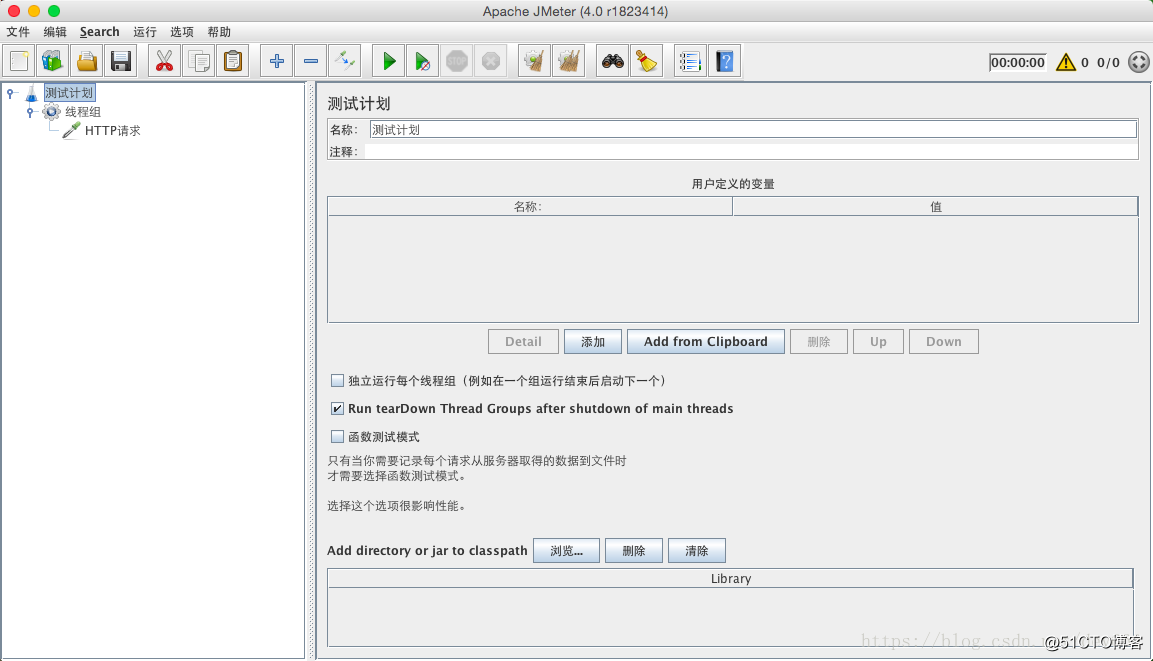
提供GUI图形界面和非GUI界面进行压测,在windows下面进行开发测试压测脚本,然后直接在linux上执行
可以提供完整的动态HTML压测报告
纯java编写,一次编写,四处压测
多线程框架允许通过多个线程同时进行采样压测,并通过单独的线程组同时采样不同的功能
提供高度可扩展的功能,自定义插件:
提供函数可用于为测试提供动态输入或提供数据操作。
通过Maven,Graddle和Jenkins的第三方开源库轻松持续集成
需要安装java运行环境,建议安装JDK环境,虽然JRE也可以,但是压测https需要JDK里面的 keytool工具;
新版本Jmeter4.0,需要JDK8以上版本,JDK9或者JDK10都可以;并配置好JDK环境(这里就不讲配置JDK环境了)
下载对应的Jmeter4.0版本并解压(官网地址:http://jmeter.apache.org/)
windows系统: http://mirrors.tuna.tsinghua.edu.cn/apache//jmeter/binaries/apache-jmeter-4.0.zip
Mac或者Linux:http://mirrors.tuna.tsinghua.edu.cn/apache//jmeter/binaries/apache-jmeter-4.0.tgz
4)jmeter4.0解压目录文件讲解
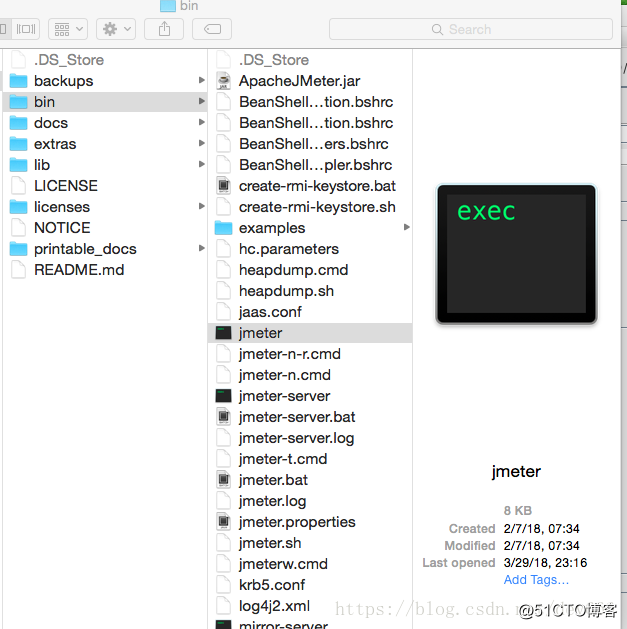
bin:核心可执行文件,包含配置 jmeter.bat: windows启动文件: jmeter: mac或者linux启动文件: jmeter-server:mac或者Liunx分布式压测使用的启动文件 jmeter-server.bat:mac或者Liunx分布式压测使用的启动文件 jmeter.properties: 核心配置文件 examples:压测脚本文件JMX和动态读取csv参数文件案例 result—template:可视化HTML template:JMX的模板文件 docs:Jmeter的API文档 extras:插件拓展的包 lib:核心的依赖包 ext:核心包 junit:单元测试包
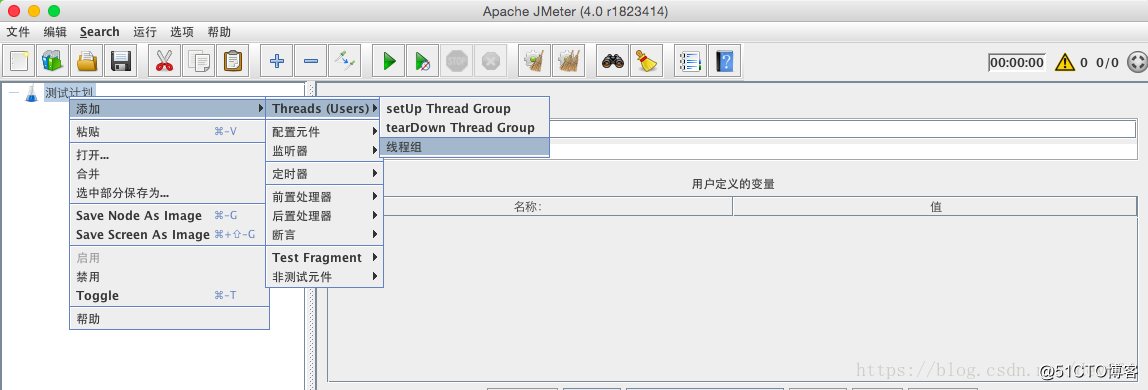
什么是测试计划(Test plan)?
就是压测的一个流程,比如压测什么接口,并发多少用户,协议等等,在测试计划下面配置线程组,采样器,监听器等组件
什么是线程组(Thread Group)?
线程组就是模拟多少用户并发访问你的应用,这个组里面共有多少用户,创建方法如上图现在“添加->threads->线程组“ 参数说明: 线程数:虚拟用户数。一个虚拟用户占用一个进程或线程 准备时长(Ramp-Up Period(in seconds)):全部线程启动的时长,比如100个线程,20秒,则表示20秒内100个线程都要启动完成,每秒启动5个线程 循环次数:每个线程发送的次数,假如值为5,100个线程,则会发送500次请求,可以勾选永远循环
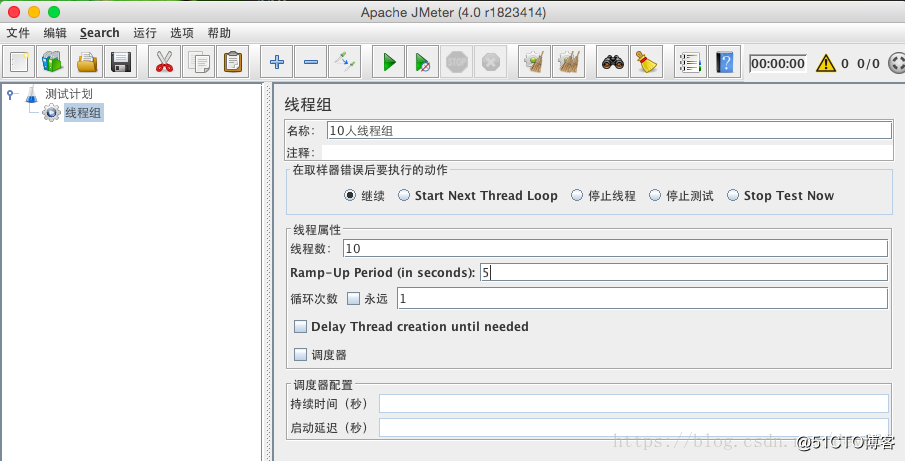
什么是采样器(Sampler)?
真正干活的组件,采样器里面配置你要压测的接口,协议,参数等 可以创建各种采样器,如Http请求,FTP请求,JDBC压测数据库请求,JMS等,对应的采样器有不同的配置 以http请求采样器为例 名称:采样器名称,一般是接口名称,方便后续进行区分,比如“login接口” 注释:采样器的描述,方便别人理解,类似压测接口描述 web服务器配置 协议:压测的协议,比如“http”或者"https" 服务器名称或IP:压测目标机器的端口或者服务器IP地址,比如 www.xdclass.net 端口号:压测目标机器的端口号,比如 8080 HTTP请求配置 方法:http的请求方法,常用的有GET,POST,PUT,DELETE,PATCH等 路径:压测的接口的URL,比如 /api/v1/users Content encoding:是否进行内容编码 自动重定向:http有302状态码返回的时候,重定向,但不会产生记录,不可以做关联请求, 比如比如第二个请求要用到第一个请求的数据,则选择自动重定向无法做关联 跟随重定向:会产生记录,可以做关联,默认勾选这个 Use multipart/from-data for HTTP POST :当发送POST请求时,使用Use multipart/from-data方法发送,默认不选中。 parameters:参数配置 Files Upload:文件上传配置
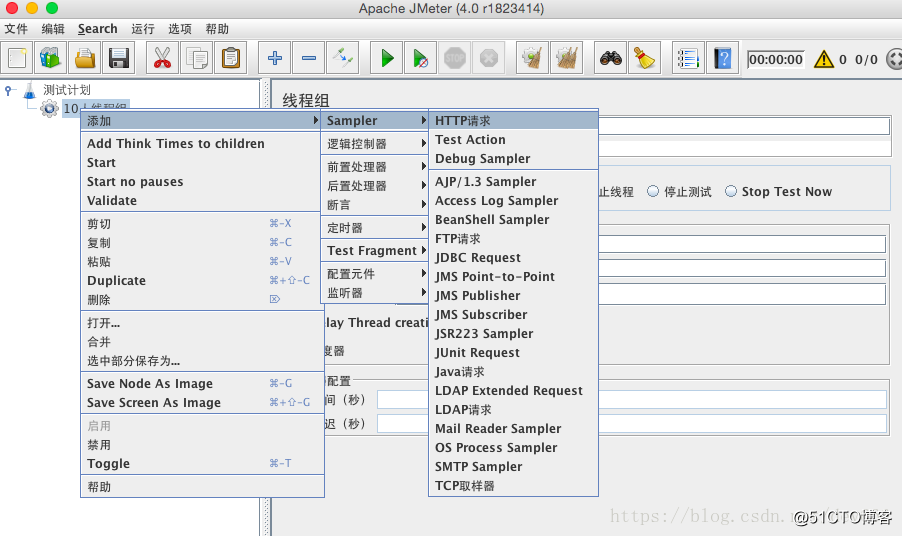
什么是结果树?
压测的结果查看,可以看到压测发送的url,http参数,返回结果,返回的整个响应,然后如果有断言或者调试,可以看到断言是否通过等等 添加路径: 线程组->添加->监听器->察看结果树 如果不添加结果数,则点击压测开始按钮,压测具体响应我们无法知道,所以需要添加结果数, 一来是方便调试压测脚本,看请求参数,路径是否正常 切换到结果数查看页面,点击压测按钮就可以进压测,边压测可以边看到请求的结果。
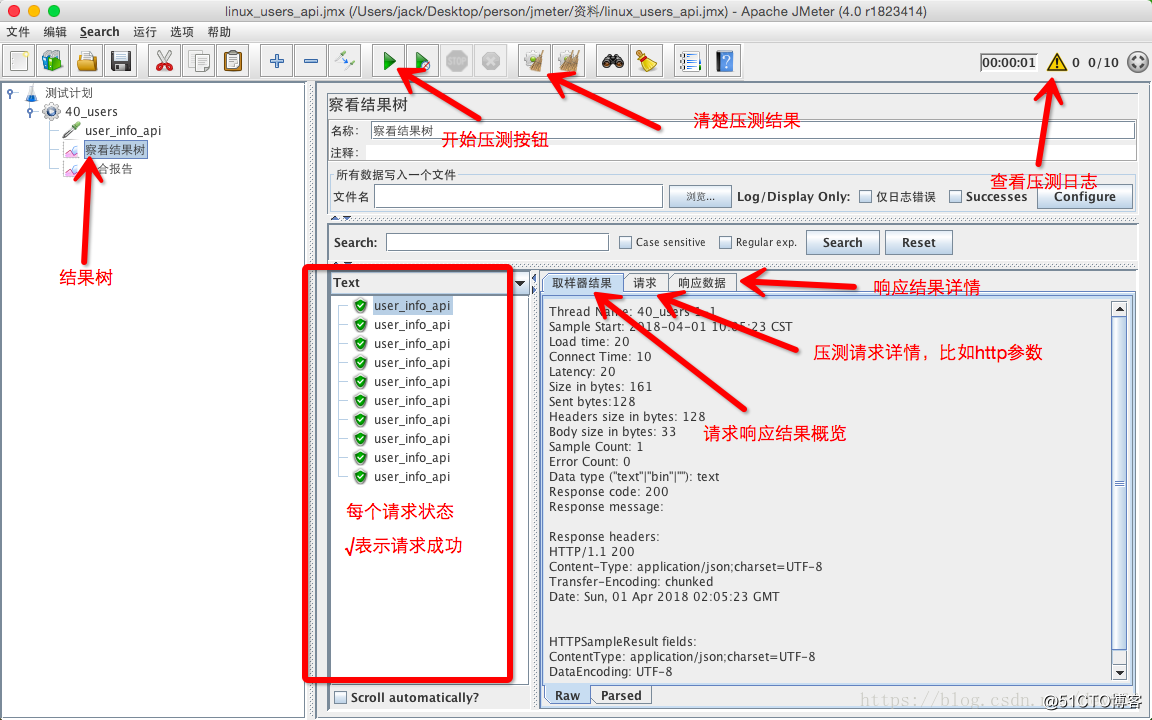
补充个小技巧,就是GUI图形界面语言版本中英文切换:
1、控制台修改 menu -> options -> choose language 选择对应的语言版本就可以 2、配置文件修改 bin目录 -> jmeter.properties 默认 #language=en 改为 language=zh_CN
OK,Jmeter4.0压力测试第一季入门先到这里,
下一站章 会再分享Jmeter高级知识,比如断言使用,动态读取CSV参数,压测Mysql,阿里云Linux环境非GUI界面压测,分布式压测等等
视频教程参考:http://edu.51cto.com/course/13251.html
原文地址:http://blog.51cto.com/13672582/2113225